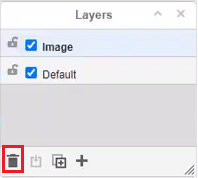创建一个新层
您可以使用图层将元素添加到您的设计中并使其具有交互性。一个层可以帮助你设计更容易组织你的设计元素。
创建一个新层
- 编辑设计时,您可以转到查看、图层以打开图层窗口。或者您可以按Ctrl+Shift+L / Cmd+Shift+L 显示或隐藏图层窗口。
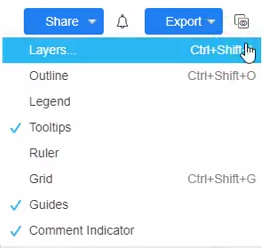
提示:
默认情况下,新设计有一个背景层,所有形状、连接器和文本都添加到该层。 - 然后您可以按加号(+)图标创建一个新图层
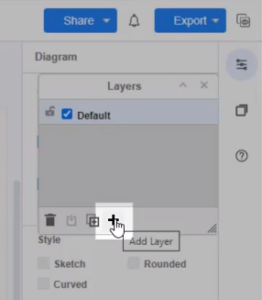
提示:
要将元素添加到图层,请确保您已在“图层”对话框中选择它们。
新创建的元素将添加到活动层中,以突出显示的颜色显示。
重命名新图层
您可以双击图层来重命名它。
双击图层,在文本字段中输入新图层的名称,然后单击重命名。
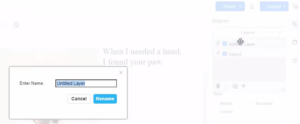
将元素移动到所需的图层
您还可以将现有元素移动到新图层。图层中的小点表示您当前选择的元素在该图层中。
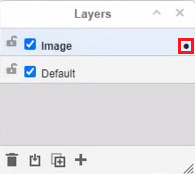
您可以选择元素,然后按移动选择按钮,将它们移动到您想要的图层。
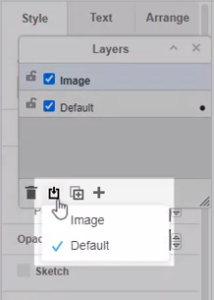
隐藏图层
您可以尝试隐藏图层以隐藏所选图层上的元素。
单击图层名称附近的按钮,取消选中勾选按钮以隐藏或取消隐藏图层。
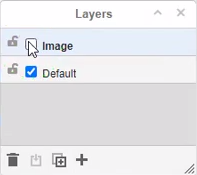
移除现有图层
重要提示:
请确保您已将要保留在设计中的元素移动到另一层,然后再将其删除。删除图层也会删除其所有内容。
- 在“图层”窗口中,单击要删除的图层,使其以蓝色突出显示。
- 单击“图层”对话框左下方的“删除”(垃圾箱)。